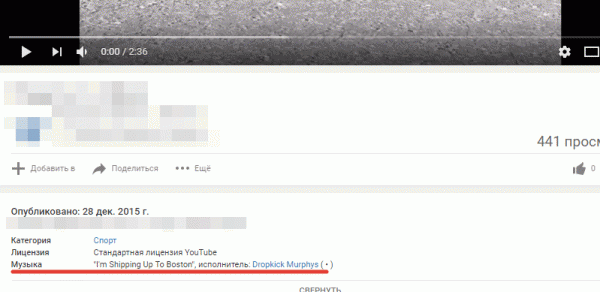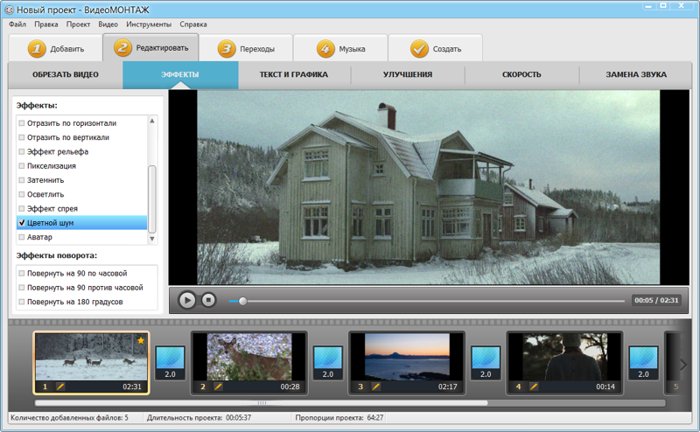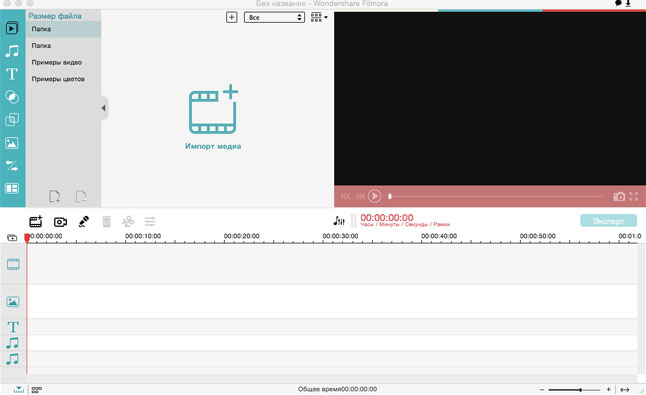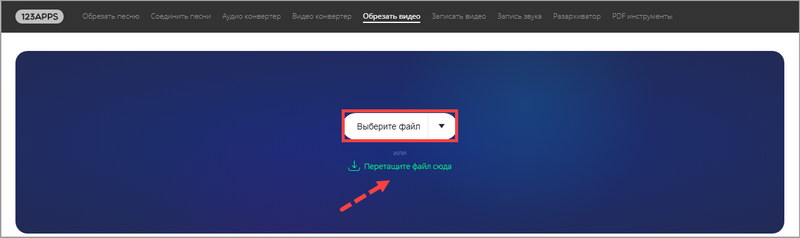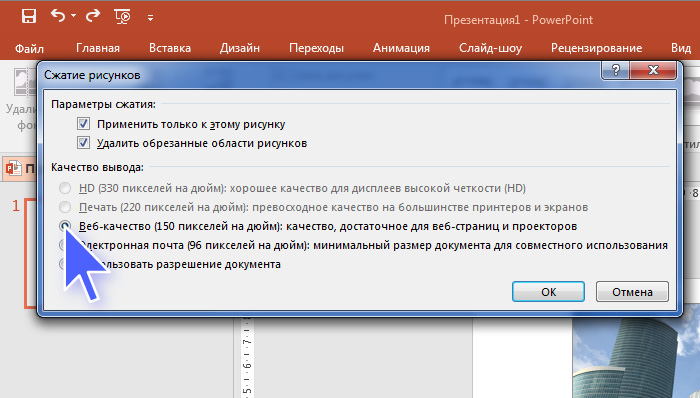Обрезать песню онлайн
Содержание:
- Как поставить музыку на звонок через iTunes
- Как создать рингтон на Айфоне
- Онлайн-сервисы для создания рингтонов
- Как создать рингтон для iPhone в iTunes
- Приложения из AppStore, помогающие делать рингтоны
- Как переместить мелодию, созданную на Mac (macOS Catalina и новее) в iPhone
- Как поставить рингтон на Айфон через iTunes
- Как сделать рингтон в GarageBand
- Сервисы для обрезки аудио в формате m4r
- Делаем мелодию в GarageBand
- Ringtones Free
- Что такое рингтон
- Как поставить рингтон на Айфон через iTunes
- Бонус
- Всегда ли нужны программы от Apple
- Как установить рингтон на iPhone с iOS 13 (и новее) без компьютера
Как поставить музыку на звонок через iTunes
Поставить песню на звонок iPhone можно через iTunes. Для этого необходимо предварительно установить ПО на компьютер и синхронизировать устройства, воспользовавшись Apple ID.
После следуем инструкции:
Откройте программу и зайдите в меню «Файл». Выберете там графу «Добавить папку в медиатеку».
Вы попадёте в проводник компьютера, где нужно выбрать заранее подготовленную папку со скачанной из интернета музыкой. Вся она должна быть в формате m4r, иначе айфон не распознаёт треки.
- Загрузите папку в библиотеку программы и выберете нужный трек. После этого откройте «Сведения» о файле.
- Далее переходим в подраздел «Параметры». Здесь необходимо выбрать время начала и конца трека — тот отрезок мелодии, который будет установлен на звонок. Можно оставить оригинальные значения при необходимости (от начала до конца).
- Нажмите «Ок» и закройте окно. После вернитесь к списку треков и на уже «обрезанный» под рингтон трек нажмите правой клавишей мыши.
- Кликнете «Создать версию АСС» и дождитесь окончания конвертации. Именно такой формат должен быть у мелодий звонка на айфоне.
В общем списке песен появится копия трека. Нажмите на него и выберете «Показать в Проводнике». Из открывшейся папки перетащите трек в окно программы iTunes.
Сменить рингтон таким способом можно на всех современных моделях марки — 5s, 6s, 6, 7, 8.
После всех перечисленных действий необходимо подключить телефон к компьютеру и дождаться синхронизации с программой. В разделе «Звуки» меню настроек телефона станут доступными созданные рингтоны.
При установке мелодии через iTunes не нужно покупать трек, это абсолютно бесплатно, но может занять некоторое время.
Как создать рингтон на Айфоне
Существую приложения для смартфона, которые позволяют нарезать рингтоны из песен, например. Бывают платные и бесплатные версии.
Некоторые приложения для создания рингтона на iPhone.
Вы можете выбрать любое приложение и использовать его. Суть любой программы одинакова: вам предлагается загрузить в неё музыкальный файл и создать из него рингтон длиною не более 40 секунд. Отличия заключаются в удобстве интерфейса и дополнительных возможностях обработки трека (увеличение/уменьшение громкости). Некоторые приложения предлагают доступ к своей музыкальной библиотеке.
Откровенно говоря, я всю жизнь использовал для этого «Рингтониум». Не реклама, просто удобно, да и привык уже:
Особенностью этого способа является то, что вам в любом случае придётся сначала добавить песню на iPhone, потом импортировать в программу и нарезать рингтон. После этого нужно открыть iTunes, и перенести созданный рингтон на Айфон. Без Айтюнс ничего не получится.
Онлайн-сервисы для создания рингтонов
Если вы хотите установить на рингтон любимый фрагмент из песни, его нужно обрезать. Сделать это можно на своём компьютере, используя онлайн-сервис.
MP3Cut
После того, как трек будет загружен, появится его звуковая дорожка. Максимальная длина рингтона — 3 минуты для всех устройств. Для iOS действует ограничение — 40 секунд, но лучше ограничить отрезок до 30-32 секунд.
Чтобы отрезок получился максимально точным, можно использовать стрелки управления на компьютере для выделения отрезка. Одно нажатие на клавишу передвигает ползунок на две десятые секунды. Также можно выбрать плавное начало и окончание рингтона — для этого необходимо передвинуть соответствующие ползунки.
После того, как рингтон настроен, потребуется выбрать формат, в котором нужно его сохранить. Система предлагает стандартные музыкальные расширения, а также готовый вариант «Рингтон для iPhone». Выберите его, чтобы рингтон можно было установить в настройках смартфона. В окончании нажмите кнопку «Обрезать».
Процесс создания рингтона длится несколько секунд. После этого его можно сохранить на свой компьютер, в Google Drive или Dropbox. Сервис бесплатный, можно без ограничений сделать любое количество рингтонов.
Основные преимущества MP3Cut:
- Интуитивно понятный интерфейс;
- Быстрая и удобная работа — воспроизведение начинается сразу с установленного начала;
- Возможность быстрого сохранения в нужном формате для iOS;
- Взаимодействие с облачными хранилищами;
- Отсутствие платы за использование сервиса.
Сервис MP3Cut вправе называться лучшим инструментом для создания музыки на звонок не только на iPhone, но и на другие смартфоны.
I-Ringthone
Данный сервис предназначен для создания рингтонов только для iOS. Сохранить сделанный отрезок получится только в одном формате, никаких других музыкальных расширений здесь нет. Работать можно также начинать прямо с главной страницы (i-ringthone.ru). Сервис интересно оформлен в виде смартфона от Apple. Для начала работы требуется загрузить нужную песню со своего компьютера.
После загрузки появится музыкальная дорожка композиции. Для удобства редактирования есть возможность изменять масштаб. Для этого встроен специальный ползунок. Также под экраном редактирования есть блок с основной информацией песни.
После того, как выделен нужный отрезок, для его прослушивания можно нажать кнопку «К началу» либо передвинуть ползунок на экране в соответствующее место. Для удобства лучше воспользоваться указанной кнопкой. После завершения редактирования необходимо нажать на кнопку «Далее».
Конвертация нового рингтона длится несколько секунд. Если в процессе финального прослушивания вы обнаружили недочёты, можно нажать на кнопку «Назад» и отредактировать непонравившийся момент. Перед сохранением вы можете убедиться, что трек сохранится в нужном формате, а также узнаете его размер. Для сохранения рингтона нажмите на кнопку «Скачать».
Преимущества сервиса I-Ringthone:
- Оформление интерфейса в виде iPhone;
- Сохранение рингтона в нужном формате;
Данный проект уступает первому по стилевому оформлению и быстроте работы (незначительно). Также здесь отсутствует поддержка других музыкальных форматов.
Ringer
Ringer — международный инструмент для обрезания музыки в режиме онлайн. Он поддерживает более 10 языков, включая русский. Не выделяется глубоким оформлением интерфейса — используется минимум графических элементов. Загрузить песню можно уже на главной странице. Сервис поддерживает 8 музыкальных расширений. Начать загрузку можно после нажатия кнопки «Загрузить» или после перетаскивания нужного трека с рабочего стола (или любой другой папки) в окно браузера с открытым Ringer.
На загрузку и обработку трека уйдёт не более 10 секунд. Стоит отметить, что по скорости работы Ringer уступает двум предыдущим инструментам. Как и в остальных случаях, после загрузки появляется музыкальная дорожка. Для выделения отрезка можно использовать ползунки или текстовые поля «Начало» и «Конец».
После окончания настроек требуется выбрать нужный формат (в случае с iOS — M4R) и нажать на кнопку «Сделать рингтон». Обработка и конвертация продлятся несколько секунд, после чего можно будет скачать мелодию для звонка.
Преимущества инструмента Ringer:
- Лёгкий интерфейс;
- Возможно редактирования сразу нескольких треков;
- Отсутствие платы за использование программы.
Если у вас нет быстрого интернета или сеть Wi-Fi находится далеко от вас, можете воспользоваться именно Ringer. Для его работы не нужна высокая скорость работы интернета.
Как создать рингтон для iPhone в iTunes
Создать рингтон на iPhone можно в iTunes. Этим способом пользуются многие любители музыки. Для получения готового результата необходимо:
- Выбрать раздел с музыкой.
- Слева нажать опцию «Песни».
- Выбрать из памяти компьютера желаемый музыкальный файл в формате МП3.
- Перенести выбранный файл в музыкальную коллекцию айтюнс.
- Далее любимый трек сокращается, потому что желаемая продолжительность звучания в айтюнс составляет максимум 30 сек.
Для сокращения трека нужно нажать на музыкальный файл правой кнопкой, выбрать в контекстном меню раздел «Сведения», зайти в «Параметры» и далее определиться, где будет начинаться и заканчиваться музыкальное произведение.
Чтобы система айфона распознала МП3-файл, его необходимо конвертировать в ААС. Теперь готовый рингтон можно устанавливать на мобильный телефон. Завершающий этап работы — смена расширения на МП4. Для этого надо зайти в «Параметры проводника» на панели управления, выбрать «Вид» из выпадающего списка и отменить галочку, скрывающую расширение файлов.
Обратите внимание! По мере появления новых версий айтюнс пошаговая инструкция по созданию рингтона может меняться. По мнению пользователей, технология создания новых мелодий звонка в этом приложении довольно сложная
Приложения из AppStore, помогающие делать рингтоны
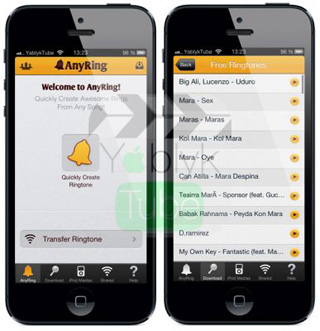
Any Ring
Метод создания собственных рингтонов через iTunes кажется сложным? Хочется сделать мелодию звонка прямо на телефоне? Загляните в онлайн магазин приложений App Store. Выбор предложений такого типа большой. В данном обзоре опишем только одно из них — Any Ring.
Программка предложит вам прослушать онлайн и загрузить готовые рингтоны. Существует удобная функция поиска по названию и система рейтинга. Ну а если хотите сами заняться творчеством, то с Any Ring легко получится обрезать мелодию до стандартного размера на выбранном вами участке песни.
Кроме этого, возможно сделать постепенное уменьшение или увеличение громкости либо сначала, либо в конце звонка. Ознакомится наглядно с процессом установки рингтона на iPhone 4S поможет небольшая видеоинструкция…
Как переместить мелодию, созданную на Mac (macOS Catalina и новее) в iPhone
1. Откройте программу Музыка, если она была закрыта.
2. Подключите iPhone к компьютеру при помощи кабеля.
3. Удостоверьтесь, что программа Музыка определила подключенный iPhone. В боковом меню приложения должен появиться раздел Устройства с черно-белым значком с изображением телефона. Нажмите на него. Если подключенный iPhone не отображается, решение здесь.
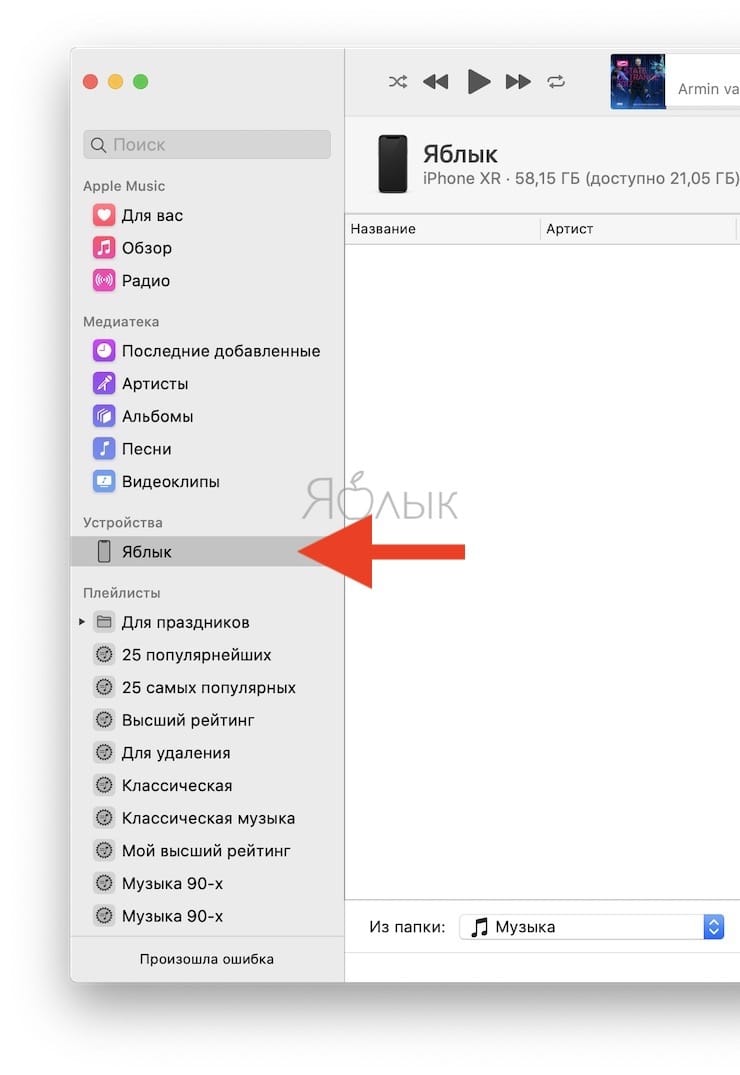
4. Откроется окно подключенного iPhone.
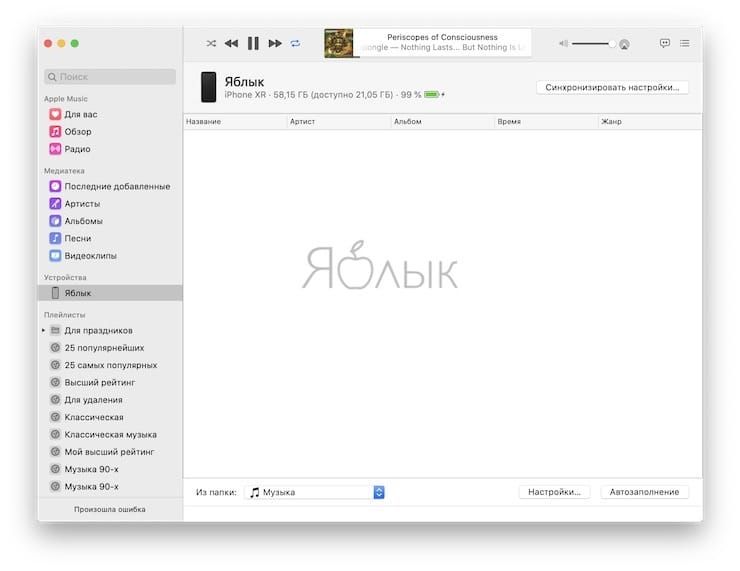
5. Откройте папку с рингтонами в формате .m4r, которые вы сделали в предыдущей инструкции.
6. Перетащите файлы рингтонов в формате .m4r в окно подключенного iPhone.
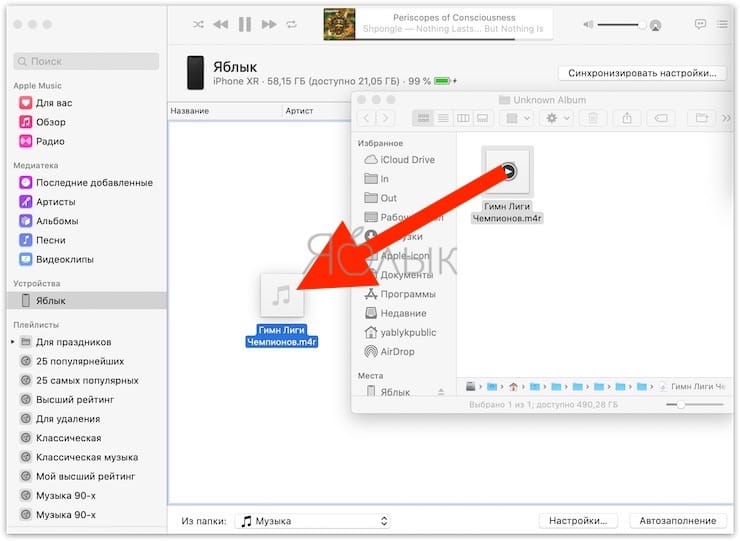
7. Не обращайте внимания, скопированные на подключенный iPhone рингтоны МОГУТ НЕ ОТОБРАЖАТЬСЯ в окне программы Музыка.
8. Откройте приложение Настройки на iPhone и перейдите в меню Звуки, тактильные сигналы.
9. Перейдите в меню Рингтон. В самом верху списка рингтонов вы увидите созданный и загруженный вами рингтон.
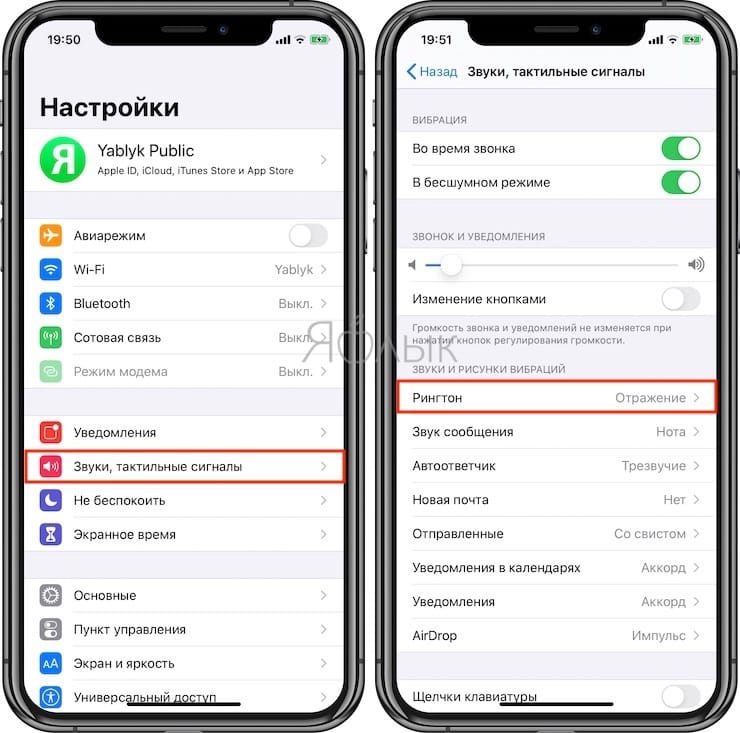
10. Выберите созданный рингтон для всех звонков или для отдельного контакта (подробно).
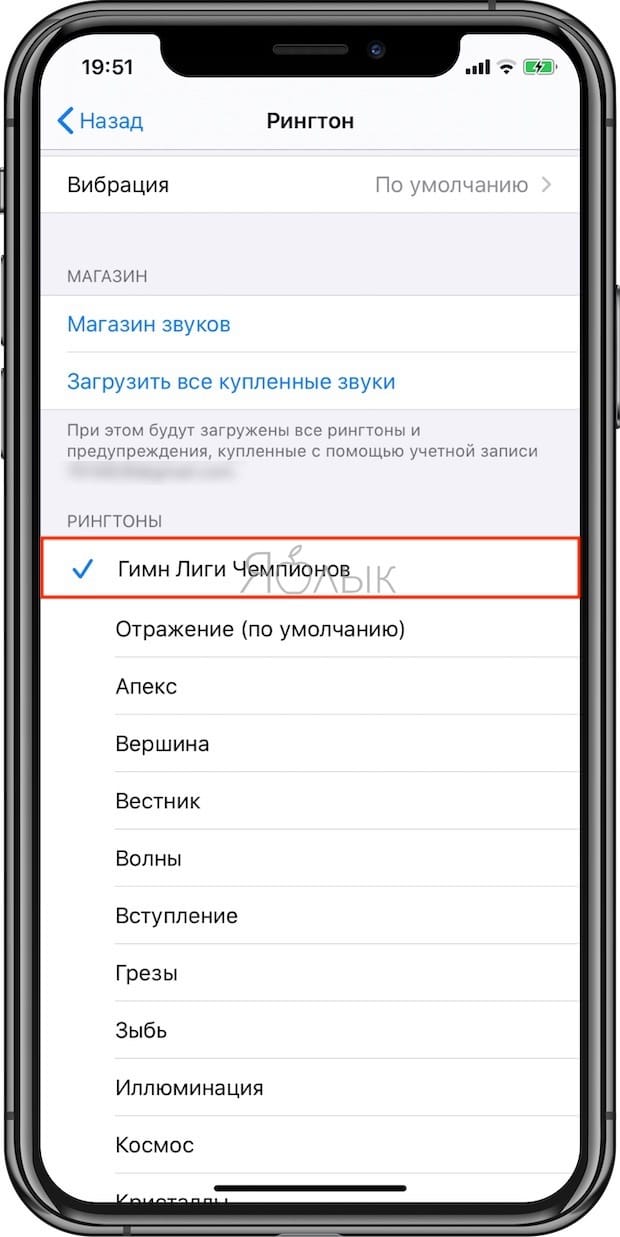
Как поставить рингтон на Айфон через iTunes
Самый простой и верный способ – это воспользоваться приложение Айтюнс, которое сама компания Apple заверила в качестве основной. Удобство программы заключается в том, что воспользоваться ей можно как и через телефон, так и через компьютер, при этом в дальнейшем синхронизация не будет нарушена, как происходит со многими другими посторонними программами.
Для начала нужно установить Айтюнс либо на компьютер, либо на телефон. Далее пользователь должен следовать алгоритму по установке, чтобы правильно провести действия.
С помощью мобильной версии iTunes
Для начала пользователь может попробовать воспользоваться мобильной версией программы. Применение этого способа уникально тем, что пользователю не придется резать мелодию через компьютер. Он уже воспользоваться готовыми рингтонами.

В мобильном приложении нужно выбрать понравившуюся мелодию. При помощи любого удобного метода оплатить её покупку, так как бесплатные рингтоны только те, что установлены пользователем ранее. Также нужно:
- Перейти в настройки;
- В настройках есть специальный раздел «Звук», заходим в него;
- После этого в звуке будет «Рингтон». Также нужно тапнуть на этот раздел;
- В магазине звуков пользователь найдет нужный вариант, после чего тапнет на него. Рингтон автоматически установится.
Этот способ удобен тем, что пользователю не нужно нарезать мелодию или же пытаться её модернизировать. В целом все доступные и нужные параметры уже есть в приложении пользователя. Однако если пользователь хочет получить уникальный рингтон, то такой способ ему не подойдет.
Более подробно о том, как работать с мобильной версией Айтюнс, можно посмотреть в этом видео
С помощью iTunes через ПК
Второй способ сложнее, так как для начала пользователю нужно установить саму программу на компьютер. Это можно сделать достаточно просто на официальном сайте компании Эппл. Дальнейшая установка окупится пользователю, так как с помощью этой утилиты можно полностью взаимодействовать с устройством, управлять им.
После установки утилиты пользователю необходимо зайти в него через свой Apple ID. Этот параметр также позволит человеку в дальнейшем совершать намного больше действий с системой. После входа нужно следовать следующим действиям:
- Для начала нужно подключить устройство при помощи кабеля USB к самому компьютеру. Если пользовательская версия позволяет поставить параметр по автоматической обработке музыки, то нужно так сделать. Это поможет пользователю в дальнейшем легче управлять музыкой и обрабатывать её. Для этого во вкладке обзора пользователю необходимо поставить галочку напротив пункта с параметрами, а именно напротив пункта «Обработка видео и музыки вручную».
- После этого пользователь должен подождать, пока в программе появится значок с обозначением телефона. При наведении пользователь должен увидеть марку своего устройства;
- Теперь нужно открыть раздел музыки. Он располагается слева наверху пользовательского экрана. После этого в музыке нужно открыть подраздел «Песни». Сюда нужно перетащить мелодию с компьютера, которая находится в списке загруженных. Она должна быть заранее загружена в Айтюнс;
- Открываем дополнительное поле при помощи правой кнопки мышки на понравившемся пользователю треке;
- Заходим в раздел «Параметры», выбираем начало и завершение мелодии, при этом стоит помнить о том, что длительность трека не превышает 40 секунд;
- Сохраняем полученный результат;
- Теперь также тапаем на песню правой кнопкой мышки, открываем пункт с созданием версии АСС. Пользователь должен проверить, чтобы в списке появилась копия файла, с которыми он работал;
- Появится песня. Правой кнопкой мышки тапаем на ней, после чего находим раздел «Показать в проводнике Виндовс»;
- Изменяем формат с M4A на M4R. Делаем этом при помощи правой кнопки клавиши;
- Удаляем созданный файл в Айтюнс. Чтобы это сделать на нужный трек тапается правая кнопка и оставляется файл;
- Переименовываем файл;
- Синхронизируем полученный результат с Айфоном. После этого созданная пользователем мелодия автоматически обнаружится в разделе «Звуки» на телефоне.
Таким образом пользователь может достаточно просто и легко создать собственную мелодию, чтобы в дальнейшем установить её на устройство и слушать любимые треки даже тогда, когда звонят.
Более подробно об этом процессе можно посмотреть в этом видео
Как сделать рингтон в GarageBand
О том, как сделать рингтон на айфон, знают далеко не все пользователи. Например, рингтон на айфон сделать можно в GarageBand. Для этого необходимо:
- Выбрать подходящий инструмент для обработки саунд-трека.
- При помощи опций «Стоп» и «Запись» создать короткую запись.
- После этого появится кнопка для создания режима из нескольких дорожек, необходимо нажать эту кнопку.
- Далее осуществляется импорт созданной мелодии. Теперь она находится на новой дорожке.
- После этого создается очередной Live Loops. Для добавления трека следует нажать на появившийся знак плюс.
Далее пользователю необходимо зайти в раздел «Музыка». Выбирается любимый трек, после этого следует нажать на квадратный значок. Из плейлиста берут мелодию, который нужно укоротить. После этого следует установить квадратный значок на желаемое начало трека. Запись длится чуть меньше минуты, 40 сек.
Для прослушивания готового результата нужно перейти в раздел «Мои песни». Если владелец телефона остался недоволен результатом, процедуру записи можно неоднократно повторить, установив квадратный значок (начало записи на другое место). Можно сохранить сразу несколько результатов и применять в качестве рингтона то один, то другой.
Важно! Качество звука зависит от того, как записан оригинал
Сервисы для обрезки аудио в формате m4r
Если выбор пал на сторонние приложения, которые позволяют быстро передать файлы на айфон, необходимо озаботиться поиском удобного сервиса для обрезки аудио. На рингтон смартфонов марки Apple можно поставить только трек, чья длительность не превышает 30 секунд, поэтому вопрос актуален.
Не все ПО располагают функционалом для обрезки, но найти соответствующие сайты в интернете очень просто. Первая тройка из поисковой выдачи по запросу «онлайн-сервисы для обрезки аудио m4r»:
- Ringer — простой функционал сайта позволяет быстро обрезать аудио до необходимого хронометража и сохранить его в требующемся формате.
- Рингтоша — тот же простой интерфейс с минимумом функций, которые требуются для создания рингтона за несколько минут.
- Inettools — на сервисе есть отдельный раздел для обрезки аудио и видео для айфонов. Поможет сделать всё правильно видеоинструкция на сайте. Процесс ничем не отличается от двух предыдущих.
Все перечисленные онлайн-сервисы совершенно бесплатны. При хорошем интернет-подключении качество трека не снизится, но если передача данных затруднена, скачанный файл может не отвечать требованиям к уровню звука.
Делаем мелодию в GarageBand
Как сделать рингтон для iPhone в наборе iLife? За эту задачу отвечает GarageBand. Это программа с большим функционалом. С ее помощью можно делать подкасты, записывать голоса, захватывать сигнал с электроинструментов. Но для нас интересно, как сделать рингтон для iPhone с помощью GarageBand. После запуска программы виртуальный мастер предложит пользователю выбрать необходимый пункт меню. Первый шаг – это клик по строке «Рингтон для iPhone». Далее программа предложит добавить пример мелодии для девайса, и в окне появится готовая композиция. Пользователю необходимо удалить образец, созданный GarageBand, и перетянуть при помощи мыши из проводника компьютера в окно выбранную песню. Ее-то и надо будет обрезать до 30 секунд звучания. Под выбранной композицией в окне программы расположена желтая полоска. Увеличивая ее или уменьшая, пользователь может регулировать длину трека. Для перемещения готовой мелодии из GarageBand предусмотрен инструмент «Экспорт». В его выпадающем меню следует выбрать строку «Отправить рингтон в iTunes». Трек сохраняется в файловом менеджере. Оттуда пользователь может добавить его в гаджет путем синхронизации.

Ringtones Free
Программа на Айфон – победитель в номинации «лучший бесплатный каталог рингтонов» по версии тех пользователей App Store. И, как оказалось, награда заслуженная. Да, тут не настолько информативный интерфейс, как у TUUNES, да и разделов с подсказками в Ringtones Free не отыскать даже при сильном желании, зато – контент распространяется бесплатно, реклама не появляется ни через 30 минут, ни через час, а поиск помогает найти те вещи, которые написаны с ошибками.
Из любопытного – наличие каталога с оценками от сообщества. Так, к примеру, если появилось желание найти только треки с рейтингом в «пять звезд», то стоит всего-то проставить соответствующий фильтр в поиске, и результат появится уже через секунду.
А вот с точки зрения технической реализации проблем еще много – разработчики словно забывают исправить ошибки, которые копятся еще с 2017 года (страшнее всего дела обстоят с вылетами и сбросом прогресса – стоит добавить рингтонов «на будущее», как уже через пару дней в графе «Сохраненное» – пусто).
Что такое рингтон
Рингтон — это мелодия или голос, который звучит на мобильном телефоне, когда владелец получает входящий вызов или СМС-сообщение. В переводе с английского рингтон означает «мелодия звонка».
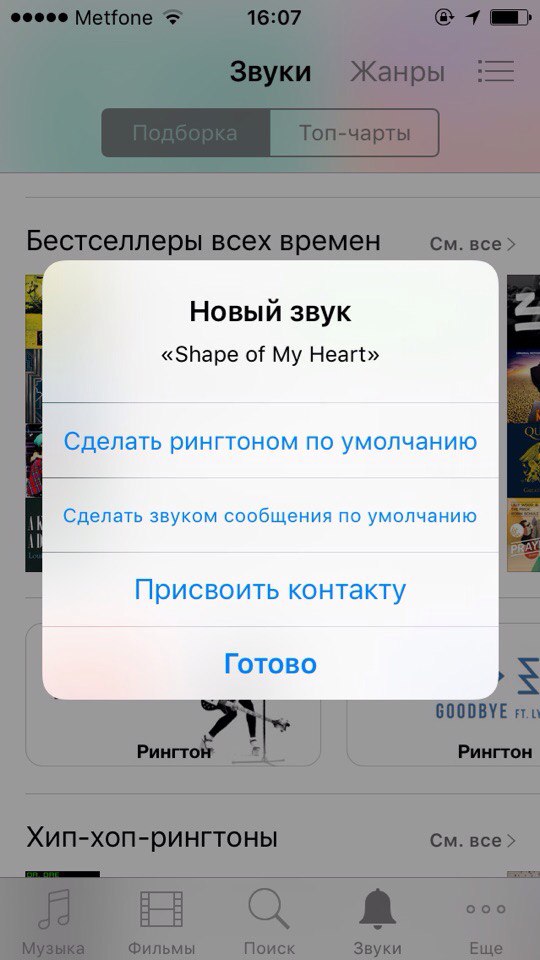
Оригинальная мелодия звонка — мечта любого пользователя
К сведению! Изначально этот вариант звукового оповещения был изобретен для слабослышащих людей, которые плохо слышали обычный звонок, но вскоре рингтоны приобрели огромную популярность во всем мире.
В качестве звукового сигнала владелец мобильного телефона может использовать:
- песни отечественных или зарубежных исполнителей;
- мелодии мировой музыкальной классики;
- фразы из мультфильмов или кинофильмов, которые произносят их герои;
- голоса или звуки природы (шум воды, кошачье мяуканье или карканье вороны).
Существует большое количество платных сервисов, воспользовавшись которыми владелец мобильника может заказать любую понравившуюся мелодию или звук, но есть и бесплатные способы. В настоящее время скачать любые мелодии вызова или СМС можно на специальных интернет-сайтах.
Обратите внимание! Самый распространенный формат рингтона это формат МП3, он отличается хорошим звуком, а мелодия может иметь любую длительность. Ранее чаще всего с этой целью использовались файлы MIDI, их отличали плохое качество и непродолжительность звучания
Поскольку база готовых рингтонов постоянно пополняется, в зависимости от того, какая мелодия стала хитом, на специализированных сайтах можно найти музыку на любой вкус, самых разных направлений. Например, в качестве мелодии звонка можно использовать рок-музыку, попсу или шансон, зарубежную эстраду, песни из мультфильмов и художественных фильмов (сериалов).
Однако продвинутые пользователи предпочитают самостоятельно создавать оригинальные сигналы вызова на основе любимых мелодий. Для этого можно менять формат музыкального файла и регулировать его длительность. Простейший способ создания собственной мелодии — записать понравившуюся песню на диктофон, который встроен в мобильник, зайти в режим «Выбор мелодии» и кликнуть на этот файл. Однако для айфонов и андроидов этот вариант не подойдет. Владельцы этих гаджетов могут воспользоваться специальными приложениями для создания рингтонов.
При выборе мелодии или звука на телефон не стоит ставить рингтон, который будет неприятным для окружающих. К таким типам сигналов относятся слишком громкая музыка, песни и голосовые фразы с ненормативной лексикой и звуки, которые могут вызывать ассоциации с опасностью (например, звуки взрыва). Следует помнить, что в общественных местах с массовым скоплением народа, например, в кино или театре, мобильник необходимо поставить на беззвучный режим. Так поступают все воспитанные, культурные люди.
Важно! Можно использовать разные мелодии звонка, чтобы можно было легко определить, кто именно звонит. В этом случае за каждым контактом закрепляется свой персональный рингтон
Впоследствии они могут меняться.
Музыка, звучащая на телефоне, должна быть приятной для слуха и не раздражающей, но в то же время довольно громкой, чтобы мобильник можно было без труда расслышать в сумке или рюкзаке.
В начале 2000-х гг., когда люди пользовались в основном кнопочными телефонами для выхода в Интернет, в большинстве моделей сотовых телефонах была функция «Синтезатор мелодий». Каждой кнопке соответствовала определенная нота, и при помощи нажатия на кнопки в определенной последовательности пользователь мог воспроизвести и занести в память мобильника знакомую мелодию. В то время даже продавались книжки-сборники популярных мелодий, в которых указывалась последовательность кнопок для создания мобильной версии той или иной песни. Но, разумеется, звук оставлял желать лучшего.
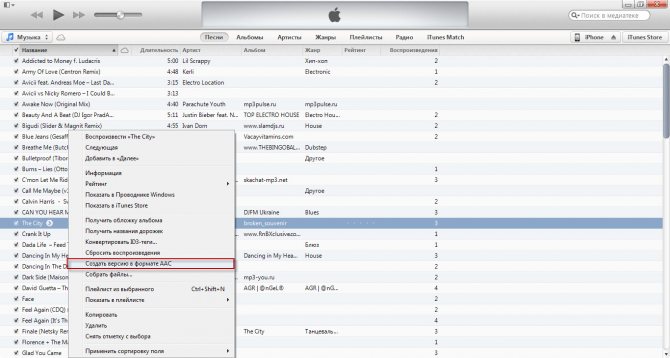
Выбрать рингтон на свой вкус несложно, но его установка может быть платной
Как поставить рингтон на Айфон через iTunes
Самый простой и верный способ – это воспользоваться приложение Айтюнс, которое сама компания Apple заверила в качестве основной. Удобство программы заключается в том, что воспользоваться ей можно как и через телефон, так и через компьютер, при этом в дальнейшем синхронизация не будет нарушена, как происходит со многими другими посторонними программами.
Для начала нужно установить Айтюнс либо на компьютер, либо на телефон. Далее пользователь должен следовать алгоритму по установке, чтобы правильно провести действия.
С помощью мобильной версии iTunes
Для начала пользователь может попробовать воспользоваться мобильной версией программы. Применение этого способа уникально тем, что пользователю не придется резать мелодию через компьютер. Он уже воспользоваться готовыми рингтонами.

В мобильном приложении нужно выбрать понравившуюся мелодию. При помощи любого удобного метода оплатить её покупку, так как бесплатные рингтоны только те, что установлены пользователем ранее. Также нужно:
- Перейти в настройки;
- В настройках есть специальный раздел «Звук», заходим в него;
- После этого в звуке будет «Рингтон». Также нужно тапнуть на этот раздел;
- В магазине звуков пользователь найдет нужный вариант, после чего тапнет на него. Рингтон автоматически установится.
Этот способ удобен тем, что пользователю не нужно нарезать мелодию или же пытаться её модернизировать. В целом все доступные и нужные параметры уже есть в приложении пользователя. Однако если пользователь хочет получить уникальный рингтон, то такой способ ему не подойдет.
Более подробно о том, как работать с мобильной версией Айтюнс, можно посмотреть в этом видео
С помощью iTunes через ПК
Второй способ сложнее, так как для начала пользователю нужно установить саму программу на компьютер. Это можно сделать достаточно просто на официальном сайте компании Эппл. Дальнейшая установка окупится пользователю, так как с помощью этой утилиты можно полностью взаимодействовать с устройством, управлять им.
После установки утилиты пользователю необходимо зайти в него через свой Apple ID. Этот параметр также позволит человеку в дальнейшем совершать намного больше действий с системой. После входа нужно следовать следующим действиям:
- Для начала нужно подключить устройство при помощи кабеля USB к самому компьютеру. Если пользовательская версия позволяет поставить параметр по автоматической обработке музыки, то нужно так сделать. Это поможет пользователю в дальнейшем легче управлять музыкой и обрабатывать её. Для этого во вкладке обзора пользователю необходимо поставить галочку напротив пункта с параметрами, а именно напротив пункта «Обработка видео и музыки вручную».
- После этого пользователь должен подождать, пока в программе появится значок с обозначением телефона. При наведении пользователь должен увидеть марку своего устройства;
- Теперь нужно открыть раздел музыки. Он располагается слева наверху пользовательского экрана. После этого в музыке нужно открыть подраздел «Песни». Сюда нужно перетащить мелодию с компьютера, которая находится в списке загруженных. Она должна быть заранее загружена в Айтюнс;
- Открываем дополнительное поле при помощи правой кнопки мышки на понравившемся пользователю треке;
- Заходим в раздел «Параметры», выбираем начало и завершение мелодии, при этом стоит помнить о том, что длительность трека не превышает 40 секунд;
- Сохраняем полученный результат;
- Теперь также тапаем на песню правой кнопкой мышки, открываем пункт с созданием версии АСС. Пользователь должен проверить, чтобы в списке появилась копия файла, с которыми он работал;
- Появится песня. Правой кнопкой мышки тапаем на ней, после чего находим раздел «Показать в проводнике Виндовс»;
- Изменяем формат с M4A на M4R. Делаем этом при помощи правой кнопки клавиши;
- Удаляем созданный файл в Айтюнс. Чтобы это сделать на нужный трек тапается правая кнопка и оставляется файл;
- Переименовываем файл;
- Синхронизируем полученный результат с Айфоном. После этого созданная пользователем мелодия автоматически обнаружится в разделе «Звуки» на телефоне.
Таким образом пользователь может достаточно просто и легко создать собственную мелодию, чтобы в дальнейшем установить её на устройство и слушать любимые треки даже тогда, когда звонят.
Более подробно об этом процессе можно посмотреть в этом видео
Бонус
- 1. По предыдущему алгоритму создаем простую мелодию с одним инструментом.
- 2. Когда мелодия готова, выдвигаем боковую панель слева.
- 3. Уменьшаем громкость звучащего инструмента до минимума.
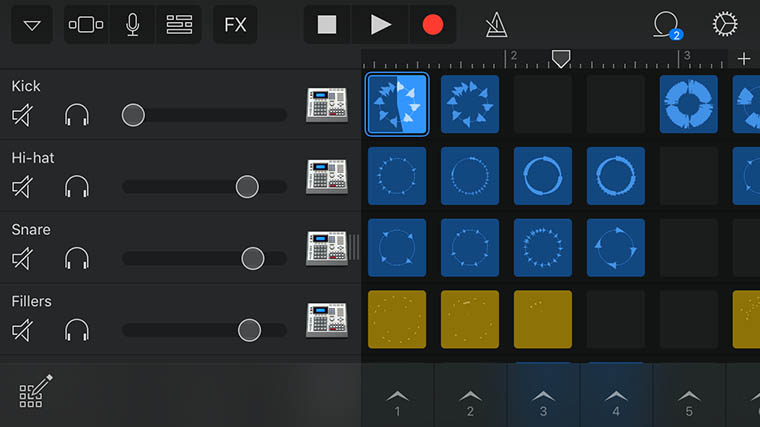
Теперь, если сохранить такой рингтон и установить его на определенный контакт или будильник, при срабатывании будет звучать лишь вибрация, вне зависимости от звукового режима на смартфоне.
Не забывайте, что в Garage Band можно быстро сделать рингтон из любой музыкальной композиции.

iPhones.ru
Всего несколько минут и твой смартфон будет отличаться от остальных. Apple не балует поклонников своей техники большим количеством моделей, как это делают другие производители. Смартфоны появляются раз в году (iPhone SE тут в качестве исключения) и меняют дизайн через одно поколение. К сожалению, многие аналитики сходятся во мнении, что iPhone 7 будет похож на «шестерку»…
Всегда ли нужны программы от Apple
Как сделать рингтон для iPhone 3GS, 4S, 5, 5S? Моделей популярного гаджета много, ответ на заданный вопрос один: с помощью специального ПО. Оно может быть и от Apple. Но человек, который хоть раз работал с какими-либо программами для звука, понимает, что обрезать мелодию и поменять ее формат можно при помощи любой утилиты для аудиофайлов. В сети свободно распространяется ПО, которое, как правило, имеет немного функций, но обладает более простым и понятным интерфейсом. С помощью таких программ легко обрезать мелодии до нужного размера и конвертировать любую композицию в нужный формат.
Как установить рингтон на iPhone с iOS 13 (и новее) без компьютера
1. Откройте браузер Safari и перейдите на сайт, на котором можно скачать песню для будущего рингтона в формате MP3.
2. Нажмите на кнопку (ссылку) для скачивания MP3-файла.
3. В появившемся окне нажмите Загрузить. Если скачивание началось, в правом верхнем углу появится значок (стрелка в круге).
4. Откройте Менеджер загрузок iOS значок (стрелка в круге) в правом верхнем углу и удостоверьтесь, что файл загружен. При желании нажмите на него, чтобы прослушать.
5. Скачайте музыкальное приложение выпускаемое самой Apple – GarageBand (присутствует на многих iPhone и iPad по умолчанию).
6. Запустите GarageBand. При помощи этого приложения мы сконвертируем загруженную мелодию в рингтон и он автоматически отобразится в разделе «Звуки, тактильные сигналы» на iPhone.
7. Если ранее вы уже создавали проекты в GarageBand, нажмите плюсик в правом верхнем углу чтобы создать новый. Если вы впервые открыли приложение, пропустите этот пункт.
8. Выберите шаблон «Аудиорекордер» во вкладке «Дорожки»
9. Переключитесь в режим дорожек.
10. Нажмите на иконку с изображением петли.
11. Нажмите на кнопку «Просмотреть объекты из программы «Файлы»» во вкладке «Файлы».
12. Загруженная мелодия будет находиться во вкладке «Недавние». Но можно найти и через «Обзор» открыв папку «Загрузки». Выберите скачанный файл.
13. Нажмите и удерживайте файл, а затем переместите его в самое начало на временную шкалу.
14. Щёлкните по галочке и нажмите на появившееся меню «Мои песни».
15. Нажмите и удерживайте палец на полученном файле (обычно имеет название «Моя песня») до появления контекстного меню. Нажмите «Поделиться».
16. Коснитесь формата «Рингтон».
17. Измените название рингтона и нажмите Экспортировать.
18. В процессе экспорта появится сообщение «Использовать звук как…». Нажмите на него.
19. Укажите, как использовать созданный рингтон:
- Стандартный рингтон – созданный рингтон будет использован в качестве мелодии для всех входящих вызовов.
- Стандартный звук сообщения – созданный рингтон будет использован в качестве мелодии для всех входящих сообщений (iMessage и SMS).
- Присвоить контакту – при выборе этого варианта, созданный рингтон можно присвоить в качестве мелодии входящих вызовов для определенного контакта.
- Готово – созданный рингтон будет загружен в Настройки iOS по пути: Звуки, тактильные сигналы → Рингтон и станет доступен для выбора.
О том как создавать рингтоны для iPhone при помощи компьютера мы рассказывали в этом материале.